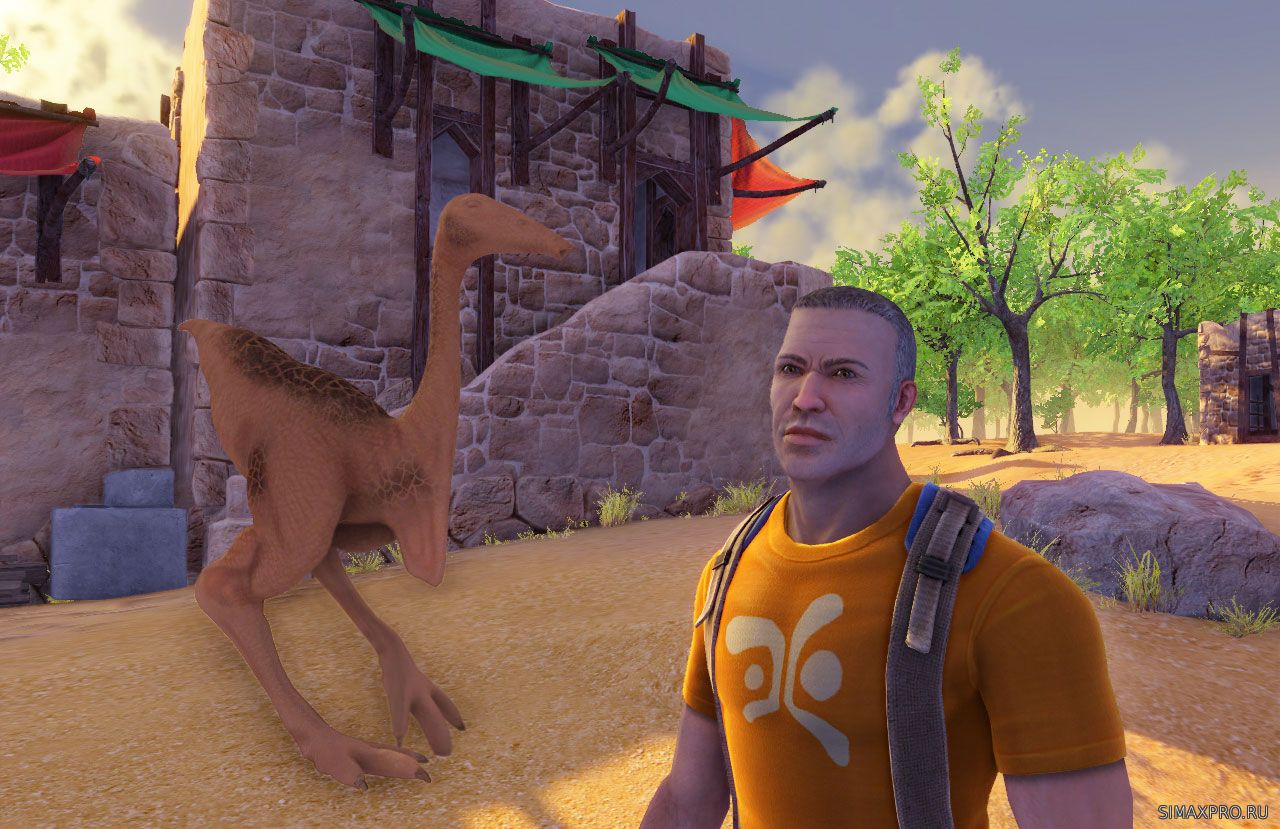1:19:54
Как установить шаблон на uCoz?1. Понятно дело, что до того как установить шаблон, нам нужно его скачать.
2. Далее смотрим что именно мы скачали, если это общий шаблон, то заначит его можно применять, для всех страниц, кроме форума (ну если только в описании шаблона не написано, что можно примить и для форума!)
3. Заходим в панель управления сайтом (http://www.ваше_название_сайта.ucoz.ru/admin): Главная » Управление дизайном » Конструктор шаблонов.
4. В скачанном архиве убеждаемся, что есть: tmpl.txt (основной код шаблона он может ещё называтся конструктор шаблонов.txt так же может быть main.tpl), styles.css (таблица стилей-CSS если файлов в формате css несколько заливаем их в корень сайта), и папка img и другие (где находятся все использованные рисунки шаблона).
5. Открываем tmpl.txt или же конструктор шаблонов.txt или main.tpl (например с помощью блокнота), копируем весь текст (ctr+A, ctr+C), и вставляем в конструкторе шаблонов.
6. В панели управления заходим: Главная » Управление дизайном » Редактирование шаблонов » Таблица стилей (CSS). Открываем styles.css (например с помощью блокнота) если файлов с разширением css несколько то просто заливаим в корень сайта их, копируем весь текст (ctr+A, ctr+C), и вставляем в открытом окне в панели управления.
7. Закачиваем с помощью: Главная » файловый менеджер; или с помощью FTP-менеджера, все рисунки, которые находятся в папке img и другие!
8. Вот и все, теперь наслаждаемся, новым дизайном сайта!))
P.S.Если вы скачали какой-то шаблон и там есть папка css а в ней два файла то эту папку надо тоже загружать в корень сайта.
Подробная установка шаблона на uCoz сайт:
1. Загрузка картинок, которые нужны для шаблона.
Первым делом нужно загрузить все картинки, которые принадлежат скаченному шаблону. В архивах с шаблонами находятся папки, которые могут иметь разные названия, чаще всего images, img, imgg и другие. Вы должны открыть Файловый менеджер своего сайта (Панель управления > Инструменты > Файловый менеджер) и создать папку для картинок шаблона. Название папки должно быть такое же, как в архиве скаченного шаблона! Теперь открываем созданную папку и нажимаем Обзор, т.е. начнем загружать картинки из папки в архиве с шаблоном в созданную нами папку с таким же названием. Если их очень много, то можно воспользоваться специальным FTP менеджером, т.е. программой. Итак, загрузка картинок закончена.
2. Создание каркаса сайта.
Теперь нужно создать каркас сайта, его основу. Для этого нам нужно вставить в Конструктор шаблонов содержимое файла, который находить в архиве с шаблоном. Этот файл часто находится в текстовом документе и чаще всего имеет названия index, html, tmp, каркас, шаблон и другие. Итак, нам нужно открыть Конструктор шаблонов (Панель управления > Дизайн > Конструктор шаблонов.)
После открытия Конструктора шаблонов, Вы увидите чистое поле, где нужно вставить каркас. Находим в архиве с шаблоном файл, где будет содержимое каркаса (названия, которое может иметь файл, перечислены выше). Открываем этот файл, выделяем все, копируем, и все содержимое вставляем в чистое поле Конструктора шаблонов. Если Вы убедились, что все правильно, нажимаем Создать шаблон. Если выскочит окошко в котором будет написано, что отсутствует , то просто вставьте в самый низ шаблона следующее:
И еще раз нажмите Создать шаблон.
Теперь мы создали каркас шаблона.
3. Замена CSS (Cascading Style Sheets).
Это самый просто шаг. Здесь нужно скопировать содержимое CSS из скаченного шаблона и заменить свой старый. Названия этого файла может быть CSS, ксс, стили и другие. Для начала идем в Панель управления > Дизайн > Управление дизайном (CSS).
После открытия Управление дизайном (CSS), Вы увидите поле, в котором будет написан Ваш старый CSS. Его нужно стереть. Теперь открываем файл CSS из скаченного шаблона, все копируем и вставляем в поле где раньше был Ваш старый CSS. Все CSS установлен. Он служит для того. чтобы правильно отображались цвета букв, ссылок. фона, и некоторые картинки нового шаблона.
2. Далее смотрим что именно мы скачали, если это общий шаблон, то заначит его можно применять, для всех страниц, кроме форума (ну если только в описании шаблона не написано, что можно примить и для форума!)
3. Заходим в панель управления сайтом (http://www.ваше_название_сайта.ucoz.ru/admin): Главная » Управление дизайном » Конструктор шаблонов.
4. В скачанном архиве убеждаемся, что есть: tmpl.txt (основной код шаблона он может ещё называтся конструктор шаблонов.txt так же может быть main.tpl), styles.css (таблица стилей-CSS если файлов в формате css несколько заливаем их в корень сайта), и папка img и другие (где находятся все использованные рисунки шаблона).
5. Открываем tmpl.txt или же конструктор шаблонов.txt или main.tpl (например с помощью блокнота), копируем весь текст (ctr+A, ctr+C), и вставляем в конструкторе шаблонов.
6. В панели управления заходим: Главная » Управление дизайном » Редактирование шаблонов » Таблица стилей (CSS). Открываем styles.css (например с помощью блокнота) если файлов с разширением css несколько то просто заливаим в корень сайта их, копируем весь текст (ctr+A, ctr+C), и вставляем в открытом окне в панели управления.
7. Закачиваем с помощью: Главная » файловый менеджер; или с помощью FTP-менеджера, все рисунки, которые находятся в папке img и другие!
8. Вот и все, теперь наслаждаемся, новым дизайном сайта!))
P.S.Если вы скачали какой-то шаблон и там есть папка css а в ней два файла то эту папку надо тоже загружать в корень сайта.
Подробная установка шаблона на uCoz сайт:
1. Загрузка картинок, которые нужны для шаблона.
Первым делом нужно загрузить все картинки, которые принадлежат скаченному шаблону. В архивах с шаблонами находятся папки, которые могут иметь разные названия, чаще всего images, img, imgg и другие. Вы должны открыть Файловый менеджер своего сайта (Панель управления > Инструменты > Файловый менеджер) и создать папку для картинок шаблона. Название папки должно быть такое же, как в архиве скаченного шаблона! Теперь открываем созданную папку и нажимаем Обзор, т.е. начнем загружать картинки из папки в архиве с шаблоном в созданную нами папку с таким же названием. Если их очень много, то можно воспользоваться специальным FTP менеджером, т.е. программой. Итак, загрузка картинок закончена.
2. Создание каркаса сайта.
Теперь нужно создать каркас сайта, его основу. Для этого нам нужно вставить в Конструктор шаблонов содержимое файла, который находить в архиве с шаблоном. Этот файл часто находится в текстовом документе и чаще всего имеет названия index, html, tmp, каркас, шаблон и другие. Итак, нам нужно открыть Конструктор шаблонов (Панель управления > Дизайн > Конструктор шаблонов.)
После открытия Конструктора шаблонов, Вы увидите чистое поле, где нужно вставить каркас. Находим в архиве с шаблоном файл, где будет содержимое каркаса (названия, которое может иметь файл, перечислены выше). Открываем этот файл, выделяем все, копируем, и все содержимое вставляем в чистое поле Конструктора шаблонов. Если Вы убедились, что все правильно, нажимаем Создать шаблон. Если выскочит окошко в котором будет написано, что отсутствует , то просто вставьте в самый низ шаблона следующее:
Код
<!-- <popup> -->
<table border="0" cellpadding="2" cellspacing="1" style="background:#A9B8C2;" width="100%">
<tr><td style="background:#D4DFF7;" align="center"><b>[TITLE]</b></td></tr>
<tr><td align="center" style="background:#F4F4F4;padding:5px;">[BODY]</td></tr>
</table>
<!-- </popup> -->
<table border="0" cellpadding="2" cellspacing="1" style="background:#A9B8C2;" width="100%">
<tr><td style="background:#D4DFF7;" align="center"><b>[TITLE]</b></td></tr>
<tr><td align="center" style="background:#F4F4F4;padding:5px;">[BODY]</td></tr>
</table>
<!-- </popup> -->
И еще раз нажмите Создать шаблон.
Теперь мы создали каркас шаблона.
3. Замена CSS (Cascading Style Sheets).
Это самый просто шаг. Здесь нужно скопировать содержимое CSS из скаченного шаблона и заменить свой старый. Названия этого файла может быть CSS, ксс, стили и другие. Для начала идем в Панель управления > Дизайн > Управление дизайном (CSS).
После открытия Управление дизайном (CSS), Вы увидите поле, в котором будет написан Ваш старый CSS. Его нужно стереть. Теперь открываем файл CSS из скаченного шаблона, все копируем и вставляем в поле где раньше был Ваш старый CSS. Все CSS установлен. Он служит для того. чтобы правильно отображались цвета букв, ссылок. фона, и некоторые картинки нового шаблона.
Метки:
Похожие материалы
Комментарии
Нет комментариев